 |
Developer: Arduino Team |
| OS: Windows 7, 8, 10, 11 | |
| Lisensi: Freeware | |
| Ukuran: 157MB | |
Arduino merupakan pengendali mikro single board pada alat-alat elektronika. Papan ini memiliki sifat open source dan merupakan hasil turunan dari Wiring Platform. Untuk Anda yang sering mengerjakan sebuah program robotika maupun alat-alat elektronika maka tentu saja Anda sudah tidak asing lagi dengan papan pemograman satu ini.
Nama dari software tersebut adalah Arduino IDE. Software ini merupakan software yang bisa di gunakan untuk membuat sistem pemograman di Arduino. Arduino IDE ini berperan sebagai text editor yang berfungsi untuk mengedit, membuat, serta memvalidasi kode pemograman. Hebatnya lagi Arduino IDE bisa di gunakan pada Windows, Mac OS, dan juga linux.
Tampilan Menu Arduino IDE dan Fungsinya
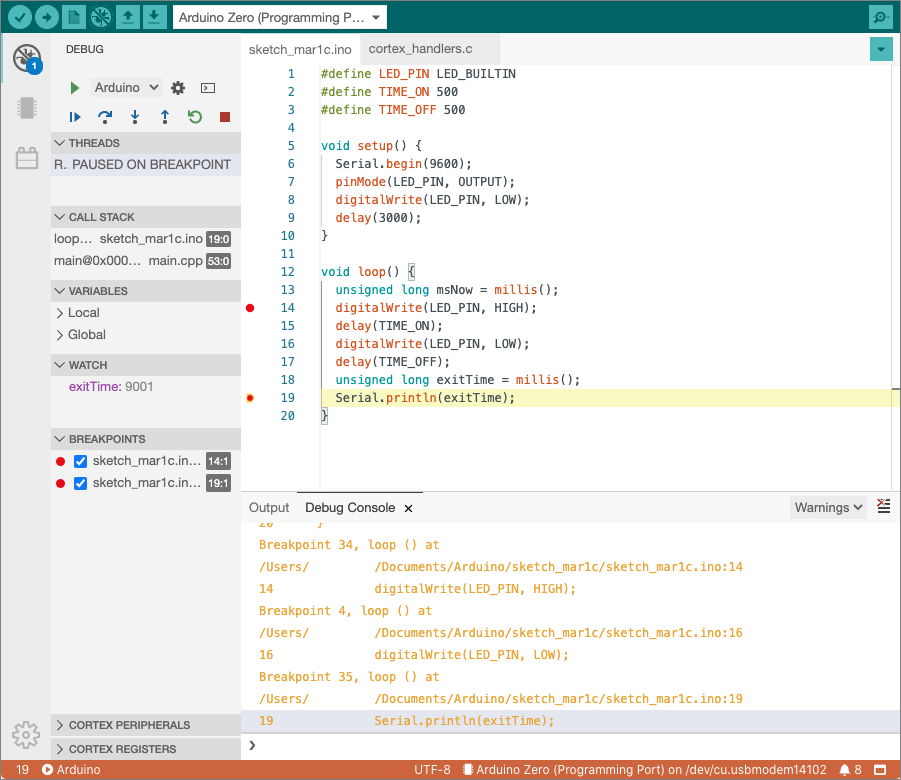
Tampilan menu yang disajikan oleh Arduino IDE sebenarnya kurang lebih sama dengan tampilan software pembuat program yang lainnya. Namun yang membedakan adalah Arduino IDE sudah menggunakan bahasa pemograman modern sehingga lebih mudah dipahami saat Anda menggunakannya. Adapun penjelasan tiap bagian menu Arduino IDE adalah:
1. Verifiy Code
Jika ada kesalahan pada code maka program tidak akan bisa berjalan. Inilah mengapa Arduino IDE menyediakan menu verify pada softwarenya. Dulunya menu verify code ini bernama compile. Dimana jika ada kesalahan skecth yang Anda buat maka akan langsung muncul pesan eror. Lalu verify code inilah yang akan mengubahnya dan mengupload ke mikrokontroller.
2. Upload
Seperti namanya, tombol ini berfungsi untuk mengupload sketch yang sudah jadi ke board Arduino. Meskipun Anda tidak menggunakan verify dulu dan langsung upload namun sketch tadi bisa otomatis terverify.
3. New, Open, Save Sketch
Tombol new sketch berfungsi untuk membuat skecth baru. Sedangkan tombol open sketch maka Anda bisa membuka file sketch yang tersimpan di komputer dengan ekstensi .ino. Lalu tombol save ketch menyimpan sketch yang sudah jadi tanpa di verif terlebih dulu.
4. Serial Monitor
Serial monitor berfungsi untuk membuka komunikasi interface secara serial.
5. Keterangan aplikasi
Semua proses yang dilakukan oleh tombol di Arduino IDE akan muncul keterangannya di keterangan aplikasi ini.
6. Konsol log
Pada tombol verify sudah di jelaskan jika sktech salah akan muncul informasi eror. Nah informasi eror tersebut di tampilkan pada menu konsol log.
7. Baris sketch
Ada banyak sekali baris kursor pada sketch yang ada di tampilan menu Arduino IDE. Jumlah baris kursor aktif ini akan tampil pada baris sketch.
8. Board and port
Menu board and port menyajikan informasi tentang port dan board yang di gunakan oleh Arduino.
Download Arduino IDE Terbaru
Penggunaan Arduino dalam membangun sebuah komponen robotika terbilang sangat mudah dan cukup cepat untuk di pahami. Jadi banyak pemula maupun para profesional pembuat robotika yang menggunakan Arduino. Kini Arduino mengembangkan sebuah software yang bisa semakin membuat proses pemograman di Arduino menjadi lebih mudah dan cepat. Download Arduino IDE terbaru dan gratis melalui link dibawah ini:
Editor: Muchammad Zakaria
Jangan sampai ketinggalan informasi terkini seputar teknologi dan tutorial terbaru dari Nesabamedia.com:









 Click to vote
Click to vote





thanks verry much